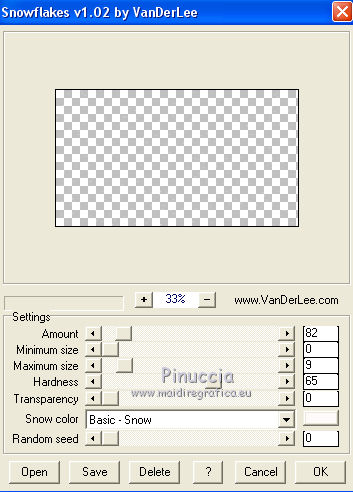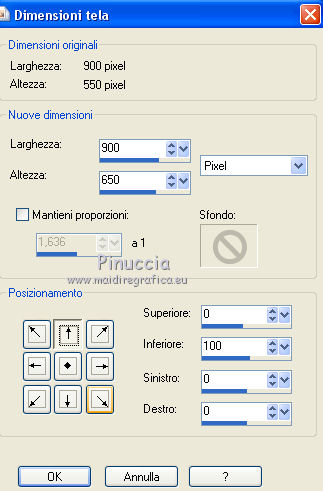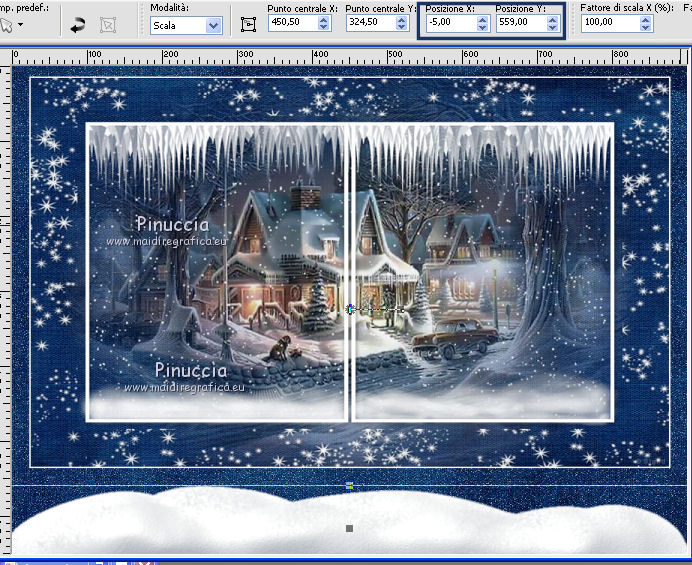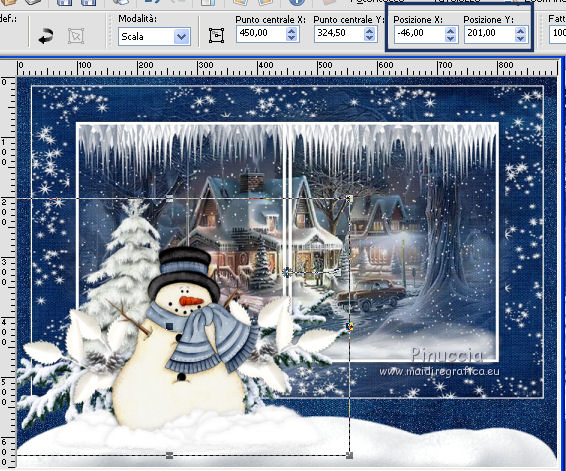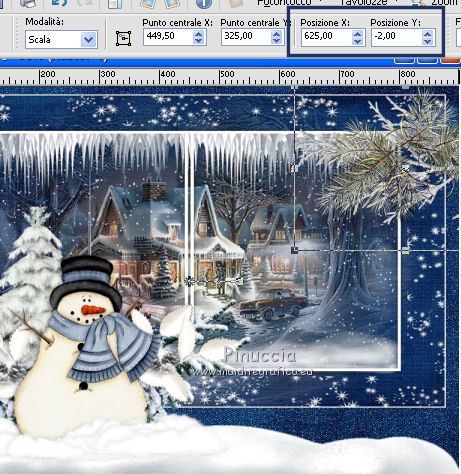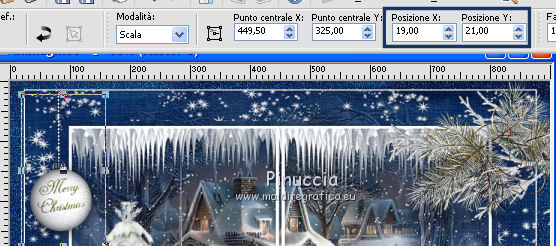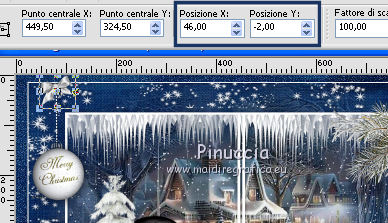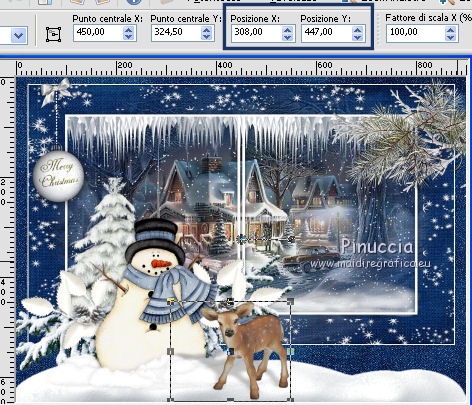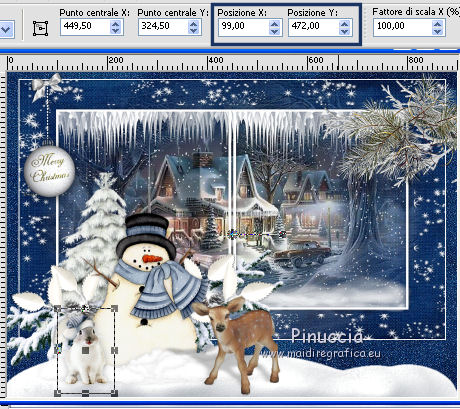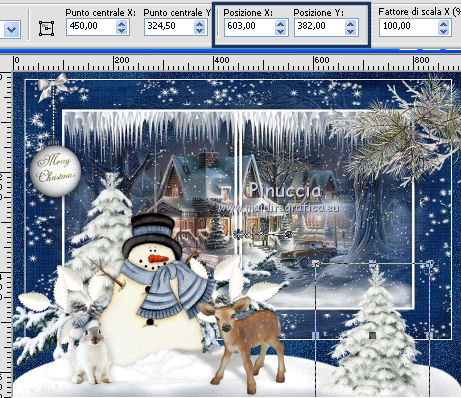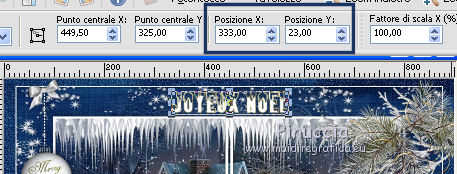|
NOËL 2015


Ringrazio Carine per avermi permesso di tradurre i suoi tutorial.

qui puoi trovare qualche risposta ai tuoi dubbi.
Se l'argomento che ti interessa non Ŕ presente, ti prego di segnalarmelo.
Questo tutorial Ŕ stato creato con Corel17, ma pu˛ essere realizzato anche con le altre versioni di PSP.
Dalla versione X4, il comando Immagine>Rifletti Ŕ stato sostituito con Immagine>Capovolgi in orizzontale,
e il comando Immagine>Capovolgi con Immagine>Capovolgi in verticale.
Nelle versioni X5 e X6, le funzioni sono state migliorate rendendo disponibile il menu Oggetti.
Con la versione X7 sono tornati i comandi Immagine>Rifletti e Immagine>Capovolgi, ma con nuove funzioni.
Vedi la scheda sull'argomento qui
Per tradurre il tutorial ho usato CorelX.
Traduzione inglese/english translation qui/here
Le vostre versioni qui

Occorrente:
Materiale qui
Grazie per il tube del pupazzo di neve BMJda e per il paesaggio Karine Dreams.
Filtri
in caso di dubbi, ricorda di consultare la mia sezione filtri qui
VanDerLee - Snowflakes qui

Se stai usando altri colori, non esitare a cambiare modalitÓ di miscelatura e opacitÓ dei livelli,
per adattarli ai tuoi colori.
Apri la maschera in PSP e minimizzala con il resto del materiale.
1. Imposta il colore di primo piano con il colore 1 #1a3462,
e il colore di sfondo con #ffffff.

2. Apri una nuova immagine trasparente 900 x 550 pixels.
Selezione>Seleziona tutto.
3. Apri l'immagine di sfondo "fond Noel" e vai a Modifica>Copia.
Torna al tuo lavoro e vai a Modifica>Incolla nella selezione.
Selezione>Deseleziona.
4. Livelli>Nuovo livello raster (raster 2).
Riempi  con il colore bianco. con il colore bianco.
5. Livelli>Nuovo livello maschera>Da immagine.
Apri il menu sotto la finestra di origine e vedrai la lista dei files aperti.
Seleziona la maschera wintermaske024_©SD, con i seguenti settaggi.

Regola>Messa a fuoco>Metti a fuoco.
Livelli>Unisci>Unisci gruppo.
6. Effetti>Effetti 3D>Sfalsa ombra, colore nero.
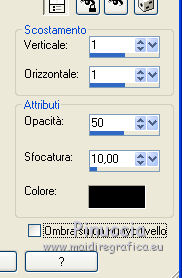
7. Attiva il livello di sfondo Raster 1.
Apri il tube del paesaggio di Karine Dream, e vai a Modifica>Copia.
Torna al tuo lavoro e vai a Modifica>Incolla come nuovo livello.
Non spostarlo, se stai usando il tube fornito.
Posiziona  correttamente se stai usando un altro tube. correttamente se stai usando un altro tube.
8. Abbassa l'opacitÓ di questo livello al 95%.
9. Rimani posizionato su questo livello (raster 2).
Attiva lo strumento Selezione 
(non importa il tipo di selezione impostato, perchŔ con la selezione personalizzata si ottiene sempre un rettangolo)
clicca sull'icona Selezione personalizzata 
e imposta i seguenti settaggi.

10. Livelli>Nuovo livello raster (raster 3).
Effetti>Plugins>VanDerLee - Snowflakes
se stai usando la versione meno recente (il risultato non cambia):
Effetti>Plugins>VDL Adrenaline - Snowflakes
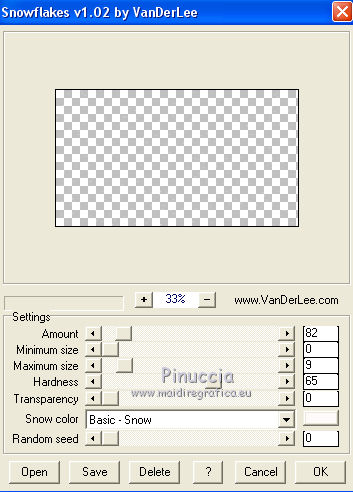
Selezione>Deseleziona.
11. Attiva il livello di sfondo.
Modifica>Copia.
12. Livelli>Unisci>Unisci visibile.
13. Immagine>Ridimensiona, al 95%, tutti i livelli non selezionato.
14. Immagine>Dimensioni tela - 900 x 650 pixels.
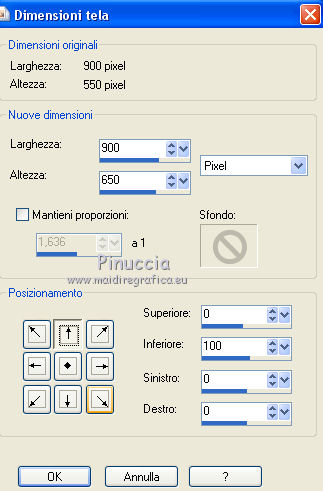
15. Livelli>Nuovo livello raster (Raster 1).
Livelli>Disponi>Sposta gi¨.
16. Selezione>Seleziona tutto.
Modifica>Incolla nella selezione.
Selezione>Deseleziona.
17. Regola>Aggiungi/Rimuovi disturbo>Aggiungi disturbo.

Regola>Messa a fuoco>Metti a fuoco.
18. Attiva il livello superiore (Uniti).
Apri il tube Deco Neige, e vai a Modifica>Copia.
Torna al tuo lavoro e vai a Modifica>Incolla come nuovo livello (Raster 2).
19. Tasto K per attivare lo strumento Puntatore 
se stai usando PSP 9 tasto D per attivare lo strumento Deformazione 
in modalitÓ Scala 
posiziona il tube alle coordinate Posizione x: -5,00 Posizione y: 559,00.
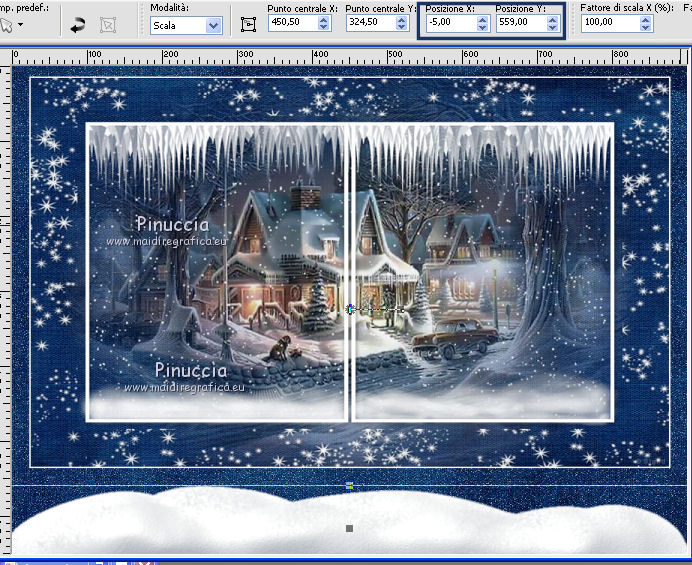
20. Apri il tube del pupazzo di neve (0757Mjda), e vai a Modifica>Copia.
Torna al tuo lavoro e vai a Modifica>Incolla come nuovo livello - Raster 3.
21. Tasto K/D per attivare lo strumento Puntatore  /Deformazione /Deformazione 
posiziona il tube alle coordinate Posizione x: -46,00 Posizione y: 201,00.
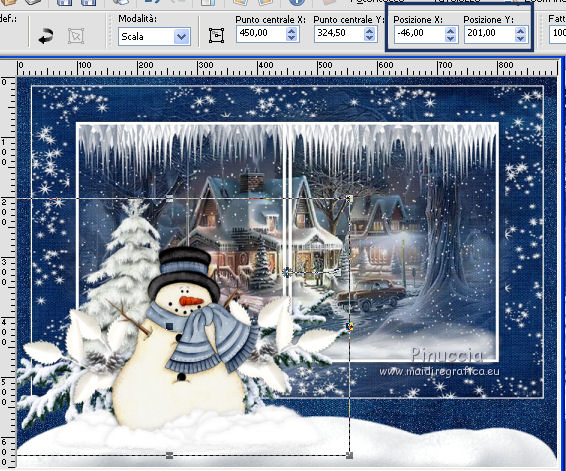
22. Apri il tube Deco Noel 1, e vai a Modifica>Copia.
Torna al tuo lavoro e vai a Modifica>Incolla come nuovo livello - Raster 4.
23. Tasto K/D per attivare lo strumento Puntatore  /Deformazione /Deformazione 
posiziona il livello alle coordinate Posizione x: 625,00 Posizione y: -2,00.
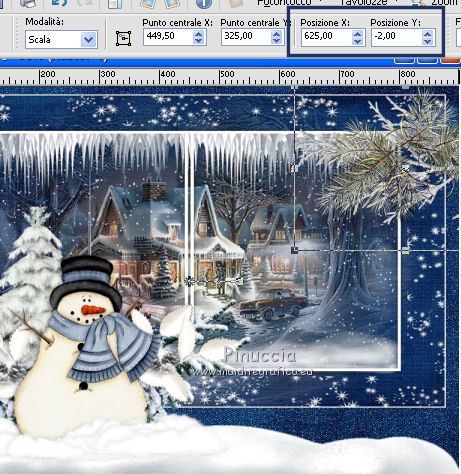
24. Apri il tube Deco boule de Noel, e vai a Modifica>Copia.
Torna al tuo lavoro e vai a Modifica>Incolla come nuovo livello - Raster 5.
Tasto K/D per attivare lo strumento Puntatore  /Deformazione /Deformazione 
posiziona il livello alle coordinate Posizione x: 19,00 Posizione y: 21,00.
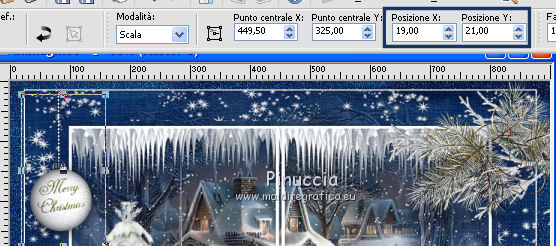
25. Apri il tube Deco Noeud, e vai a Modifica>Copia.
Torna al tuo lavoro e vai a Modifica>Incolla come nuovo livello - Raster 6.
Tasto K/D per attivare lo strumento Puntatore  /Deformazione /Deformazione 
posiziona il livello alle coordinate Posizione x: 46,00 Posizione y: -2,00.
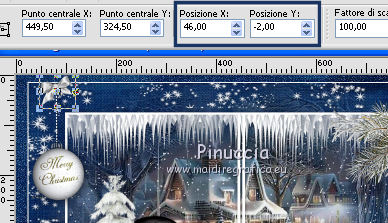
26. Apri il tube ÉlÚment(23)(cerbiatto), e vai a Modifica>Copia.
Torna al tuo lavoro e vai a Modifica>Incolla come nuovo livello - Raster 6.
Immagine>Rifletti.
Immagine>Ridimensiona, al 60%, tutti i livelli non selezionato.
27. Tasto K/D per attivare lo strumento Puntatore  /Deformazione /Deformazione 
posiziona il livello alle coordinate Posizione x: 308,00 Posizione y: 447,00.
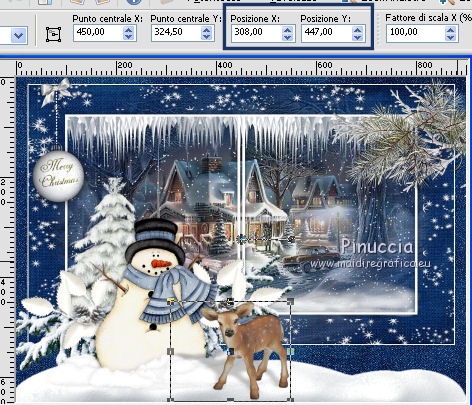
28. Apri il tube Lapin, e vai a Modifica>Copia.
Torna al tuo lavoro e vai a Modifica>Incolla come nuovo livello - Raster 7.
Tasto K/D per attivare lo strumento Puntatore  /Deformazione /Deformazione 
posiziona il livello alle coordinate Posizione x: 99,00 Posizione y: 472,00.
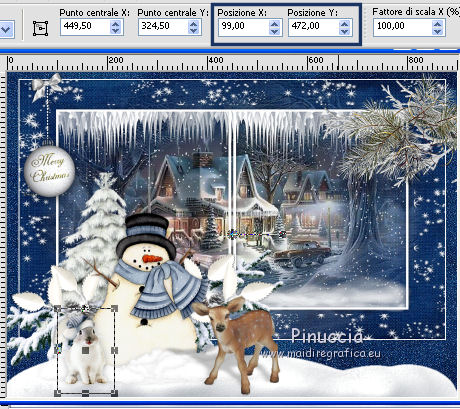
29. Apri il tube Sapin, e vai a Modifica>Copia.
Torna al tuo lavoro e vai a Modifica>Incolla come nuovo livello - Raster 8.
Immagine>Ridimensiona, al 70%, tutti i livelli non selezionato.
30. Tasto K/D per attivare lo strumento Puntatore  /Deformazione /Deformazione 
posiziona il livello alle coordinate Posizione x: 603,00 Posizione y: 382,00.
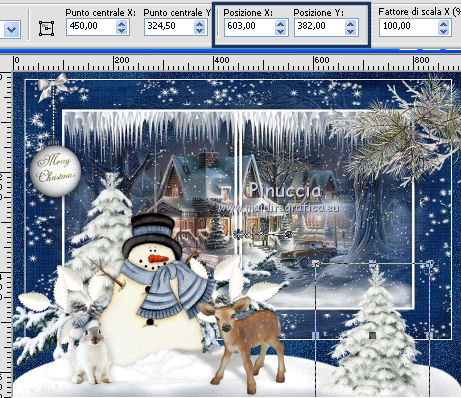
31. Apri il tube Texte Joyeux Noel, e vai a Modifica>Copia.
Torna al tuo lavoro e vai a Modifica>Incolla come nuovo livello - Raster 9.
Tasto K/D per attivare lo strumento Puntatore  /Deformazione /Deformazione 
posiziona il livello alle coordinate Posizione x: 333,00 Posizione y: 23,00.
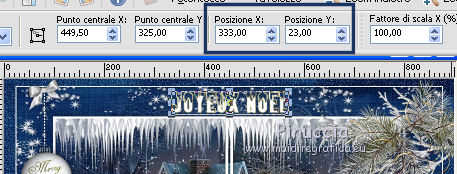
32. Effetti>Effetti 3D>Sfalsa ombra, colore nero.

33. Immagine>Aggiungi bordatura, 2 pixels, simmetriche, colore bianco.
Immagine>Aggingi bordatura 2 pixels, simmetriche, colore di primo piano #1a3462.
34. Immagine>Ridimensiona, 900 pixels di larghezza, tutti i livelli selezionato.
35. Firma il tuo lavoro e salva in formato jpg.
Le vostre versioni qui

Se hai problemi o dubbi, o trovi un link non funzionante, o se vuoi mandarmi la tua versione, scrivimi.
9 Dicembre 2015
|







 con il colore bianco.
con il colore bianco.
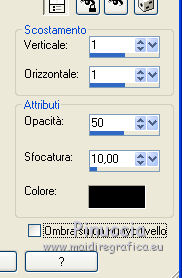
 correttamente se stai usando un altro tube.
correttamente se stai usando un altro tube.